AI “对齐”面板如何使用
来源:网络收集 点击: 时间:2024-04-13【导读】:
AI中“对齐”面板是个很好用的功能,如果不会用这哥功能,在你想让两个或多个图形对齐的时候,就得用鼠标去拖它们使它们对齐,但是有个这个“对齐”面板,它能省去很多繁琐的对齐时间,并且对齐效果很好。工具/原料more电脑、AI系统软件。方法/步骤1/6分步阅读
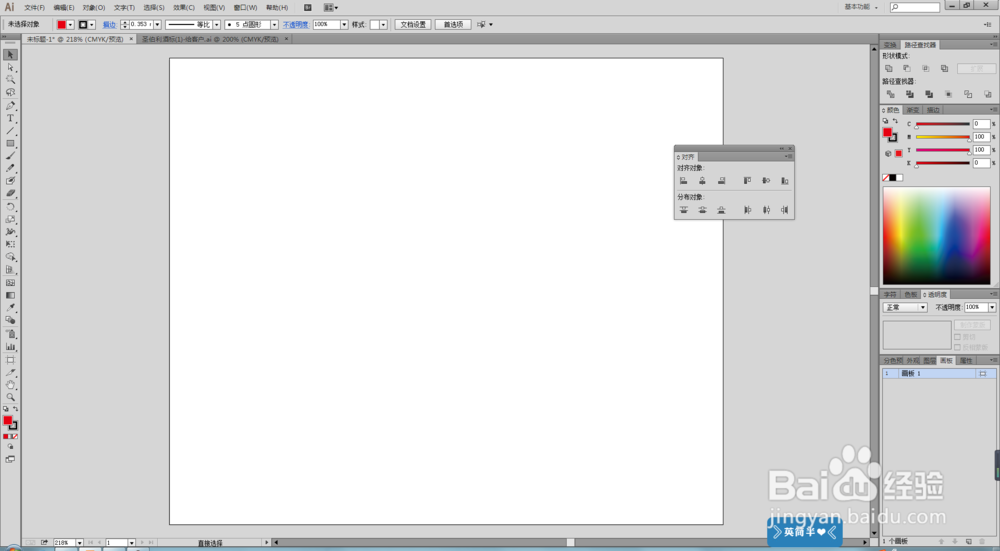 2/6
2/6


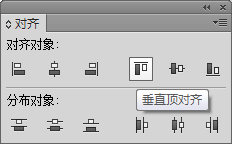

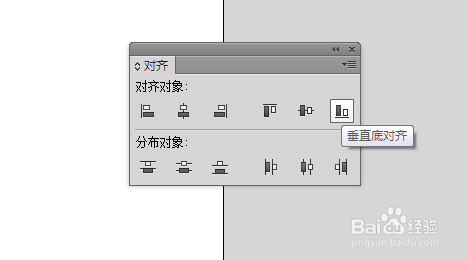 3/6
3/6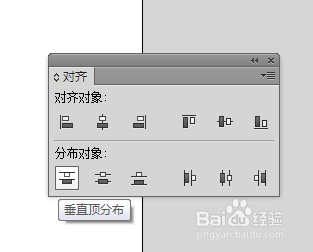

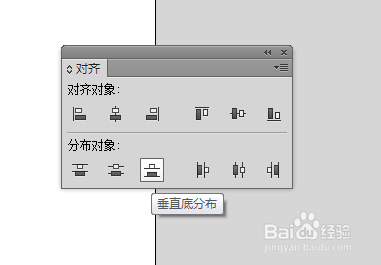
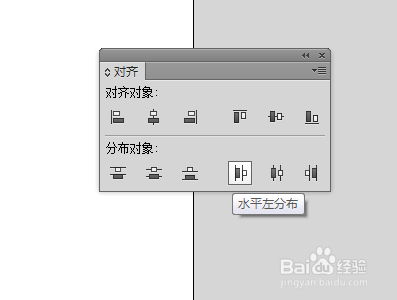
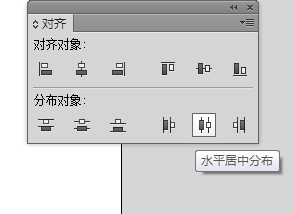
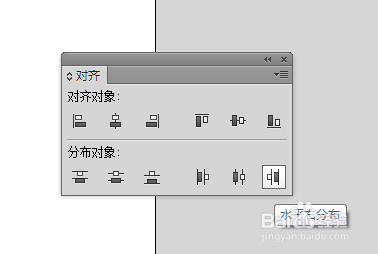 4/6
4/6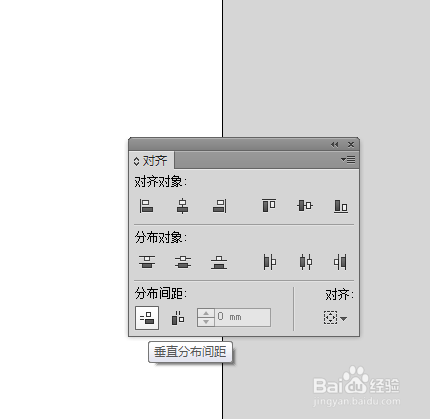
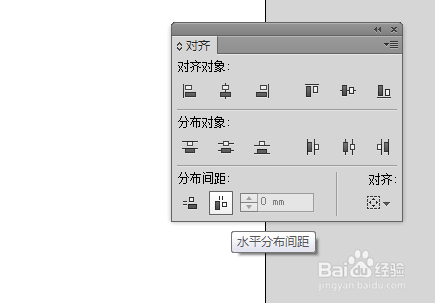 5/6
5/6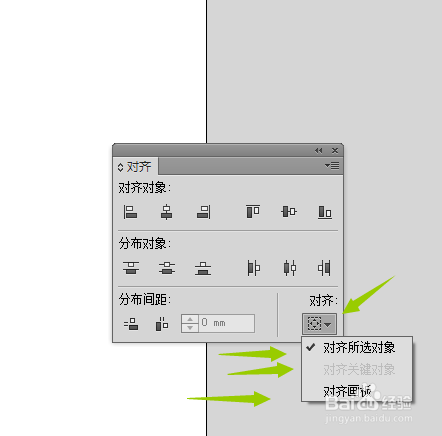 6/6
6/6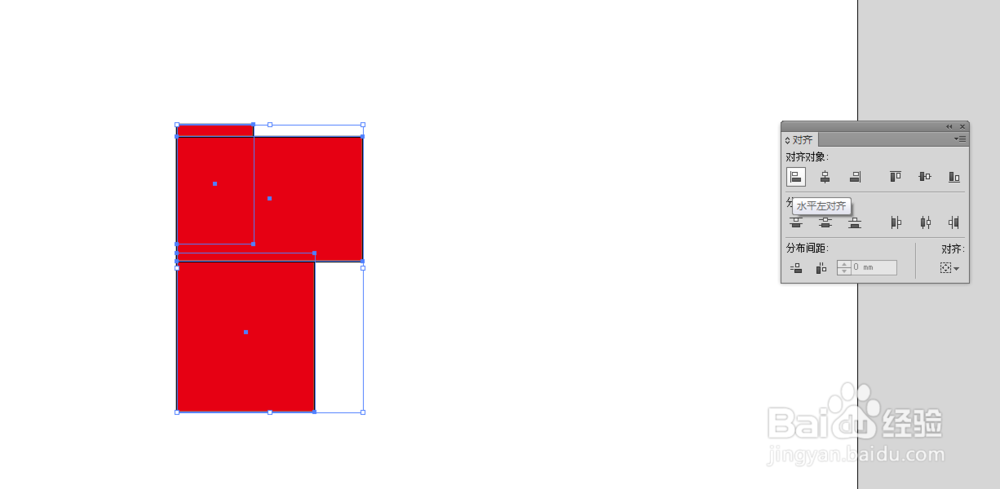

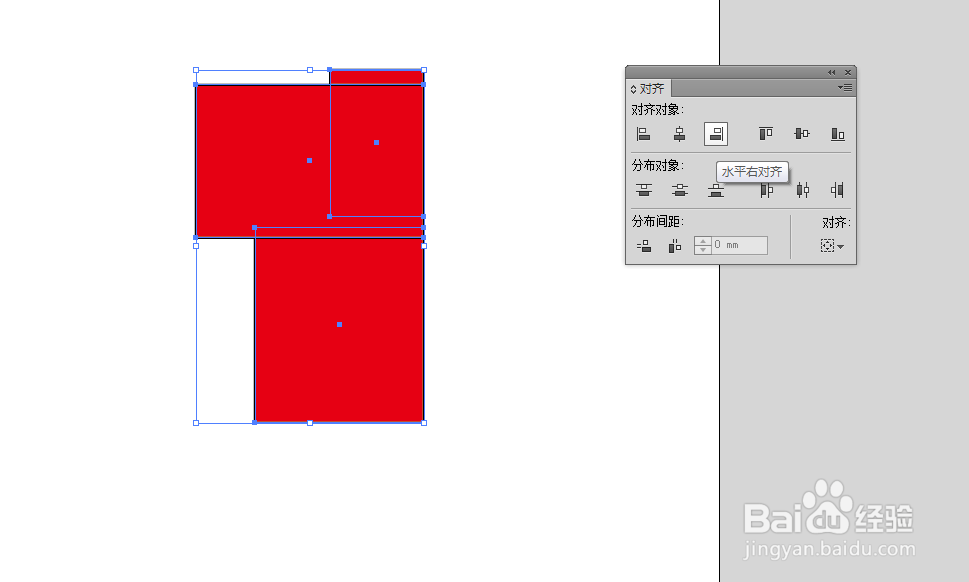
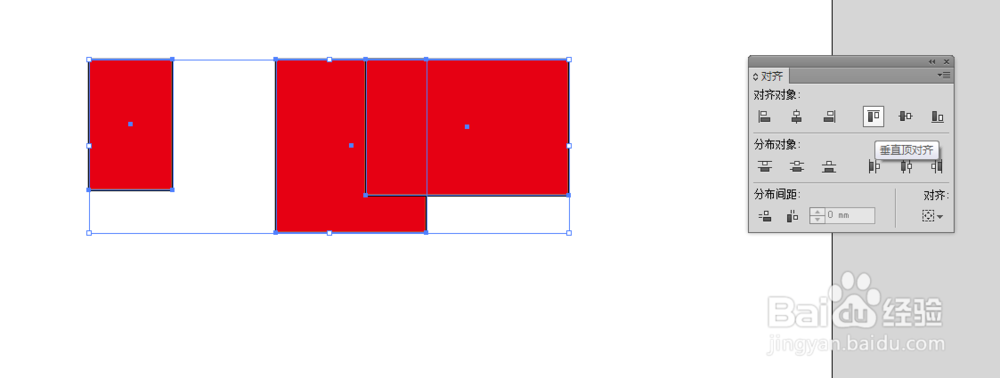
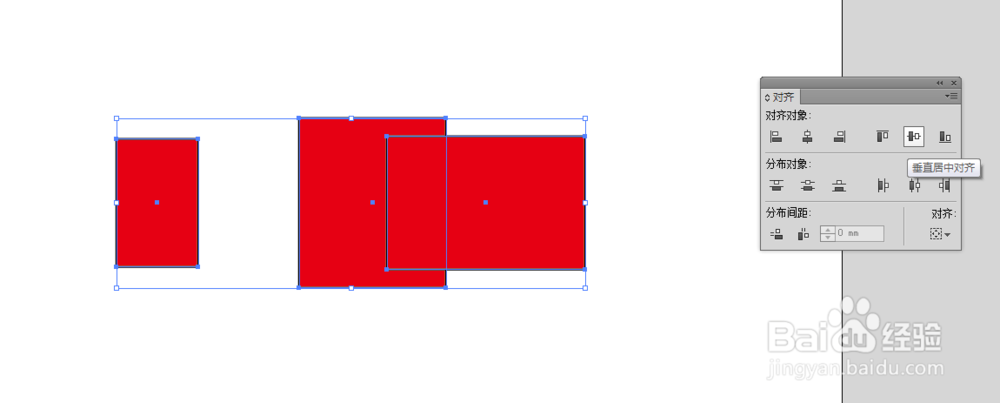
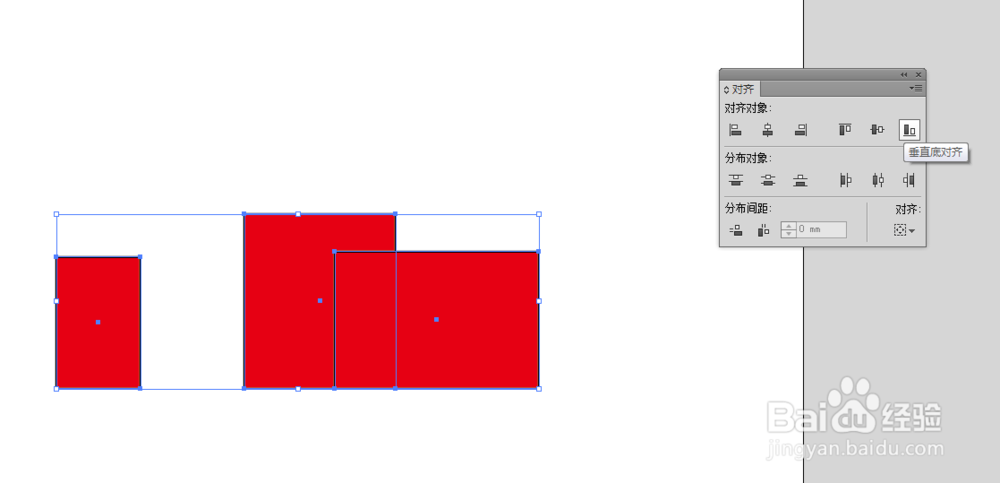

打开AI,找到“窗口”菜单下的“对齐”选项。

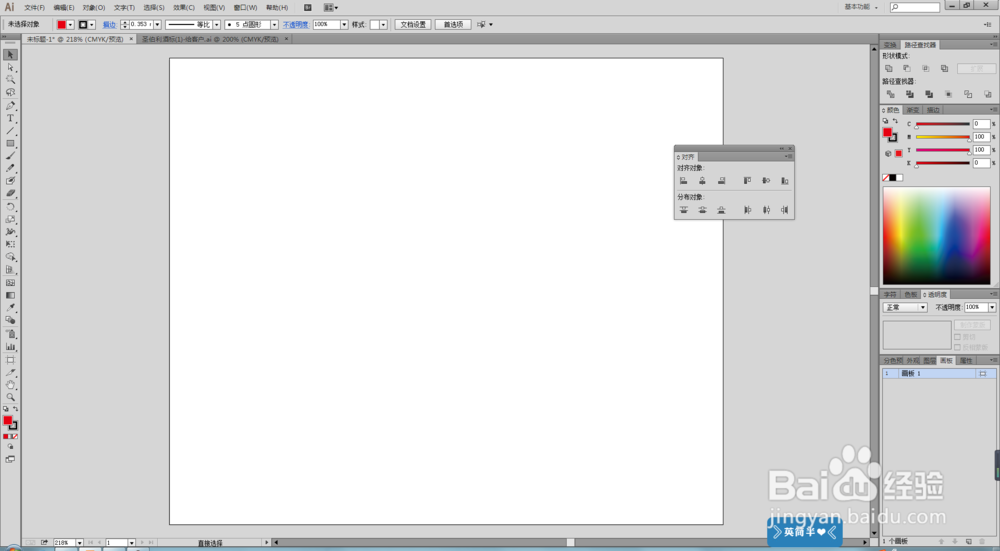 2/6
2/6首先先介绍一下这个面板中的所有功能:
“对齐对象”里边:“水平左对齐”、“水平居中对齐”、“水平右对齐”、“垂直顶对齐”、“垂直居中对齐”、“垂直底对齐”。



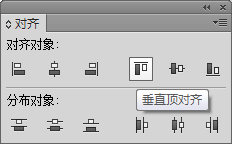

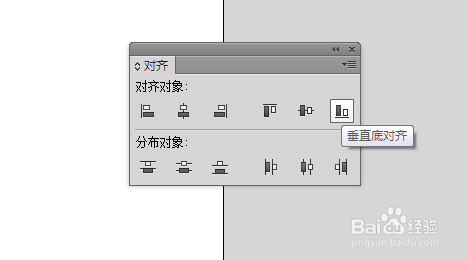 3/6
3/6“分布对象”里边:“垂直顶分布”、“垂直居中分布”、“垂直底分布”、“水平左分布”、“水平居中分布”、“水平右分布”。
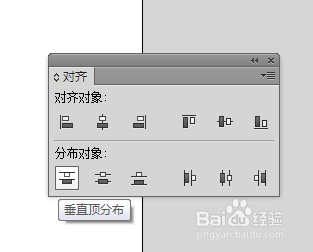

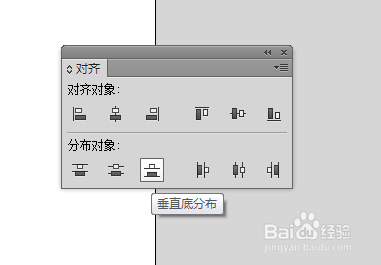
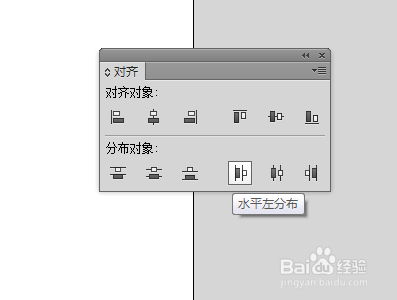
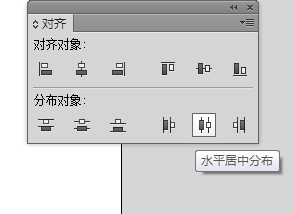
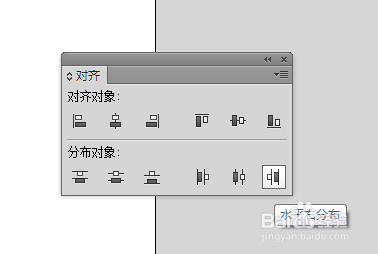 4/6
4/6“分部间距”:
“垂直分部间距”和“水平分布间距”。
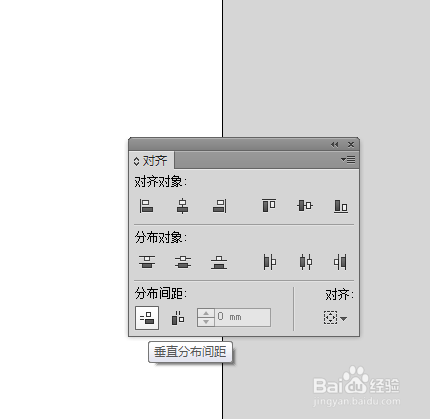
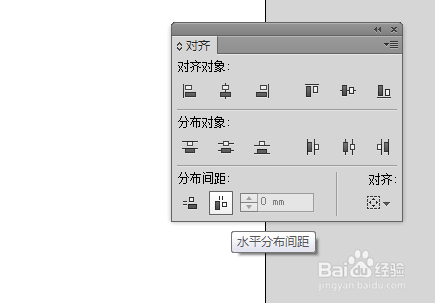 5/6
5/6“对齐”选项里边可以选择:“对齐所选对象”、“对齐关键对象”和“对齐画板”。
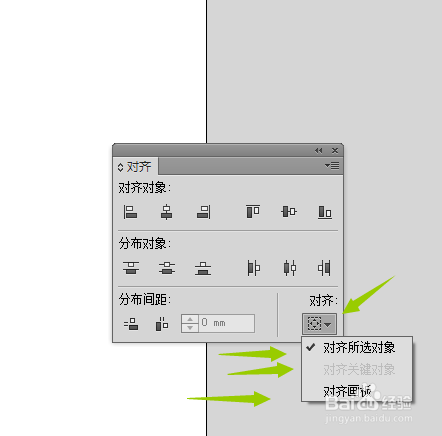 6/6
6/6选中面板中画的几个图形,去点击试试这些对齐选项,就会明白啦,小编在这里就不一一给大家示范了昂。
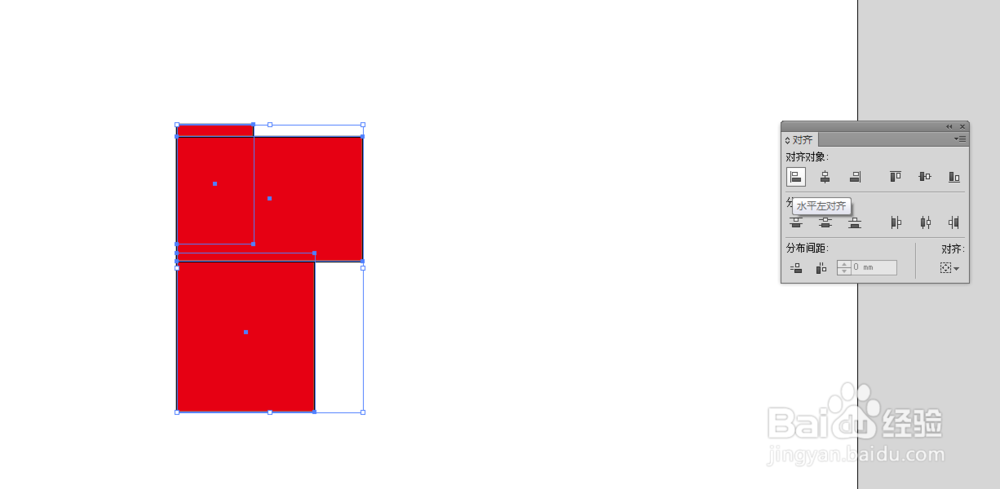

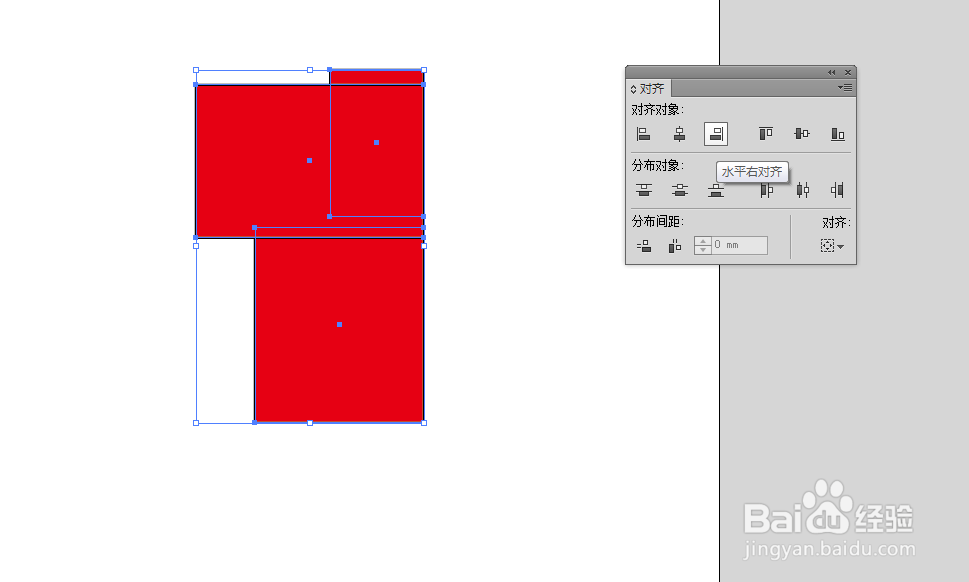
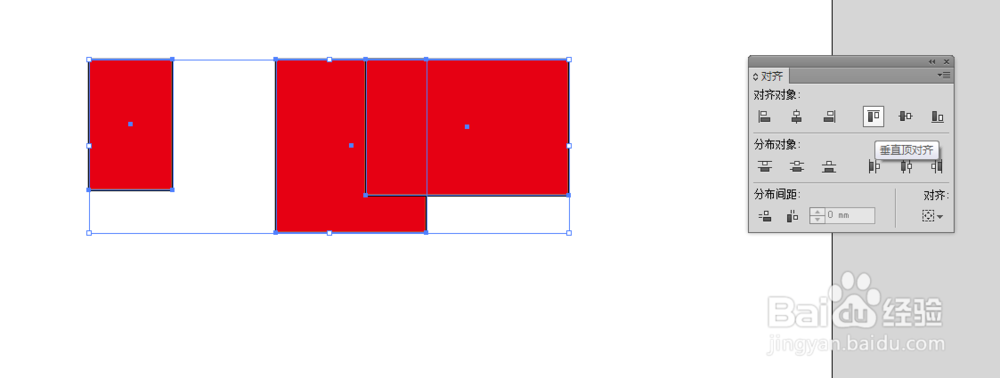
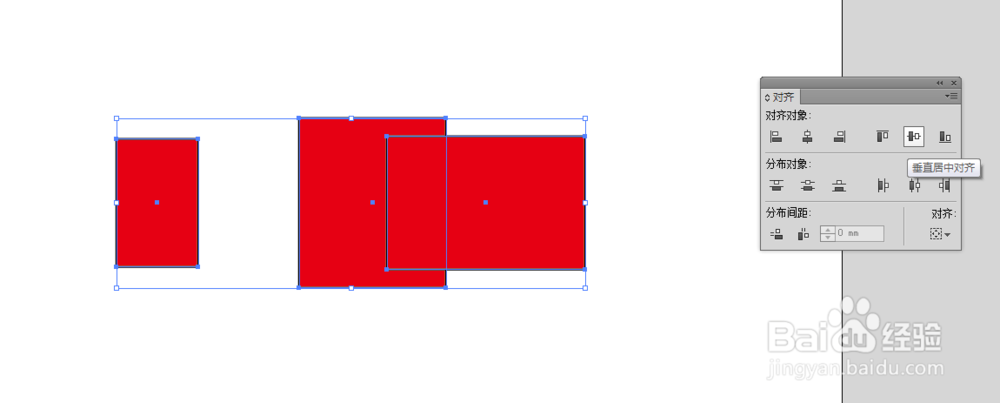
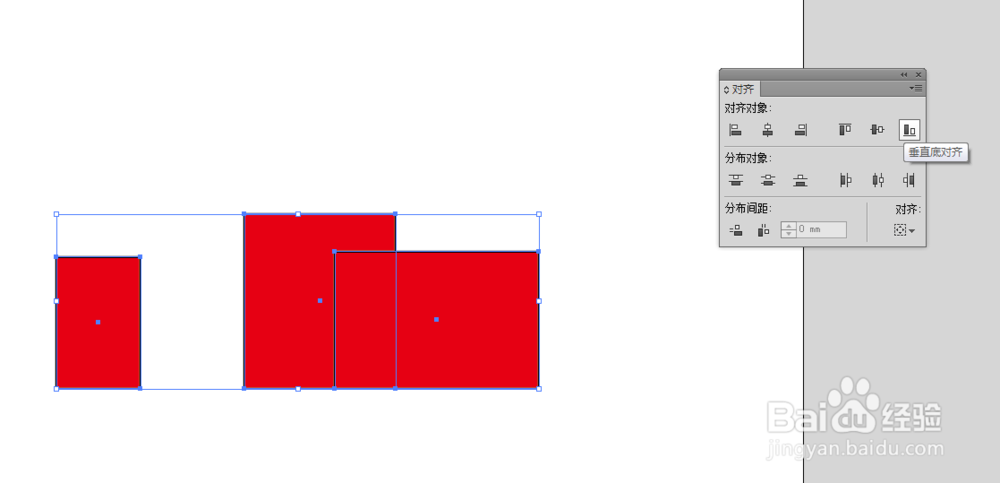

版权声明:
1、本文系转载,版权归原作者所有,旨在传递信息,不代表看本站的观点和立场。
2、本站仅提供信息发布平台,不承担相关法律责任。
3、若侵犯您的版权或隐私,请联系本站管理员删除。
4、文章链接:http://www.1haoku.cn/art_501944.html
 订阅
订阅